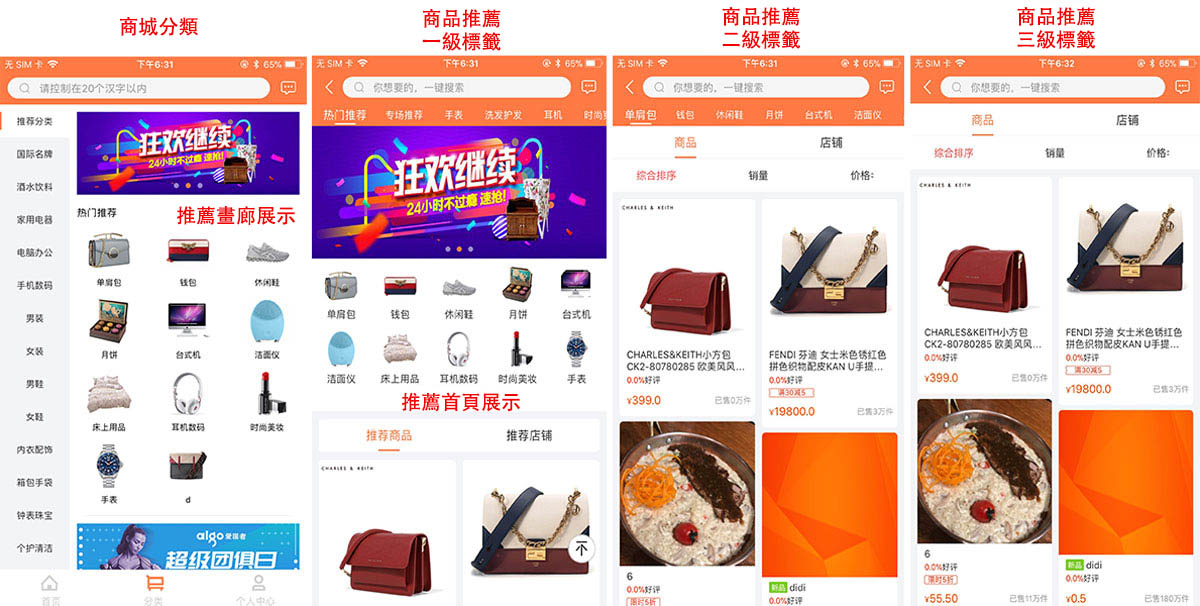+86-13590461663
+86-13590461663
開始製作




三級分類使用教程如下:
製作分為兩部分,首先為運營管理後台,然後是製作頁面展示,需要先在運營管理後台建立數據,其次在製作頁面使用控件獲取後台建立好的數據展示。
首先運營管理後台:
1、從後台首頁“標籤聚合”模塊進入聚合管理,建立具體內容。
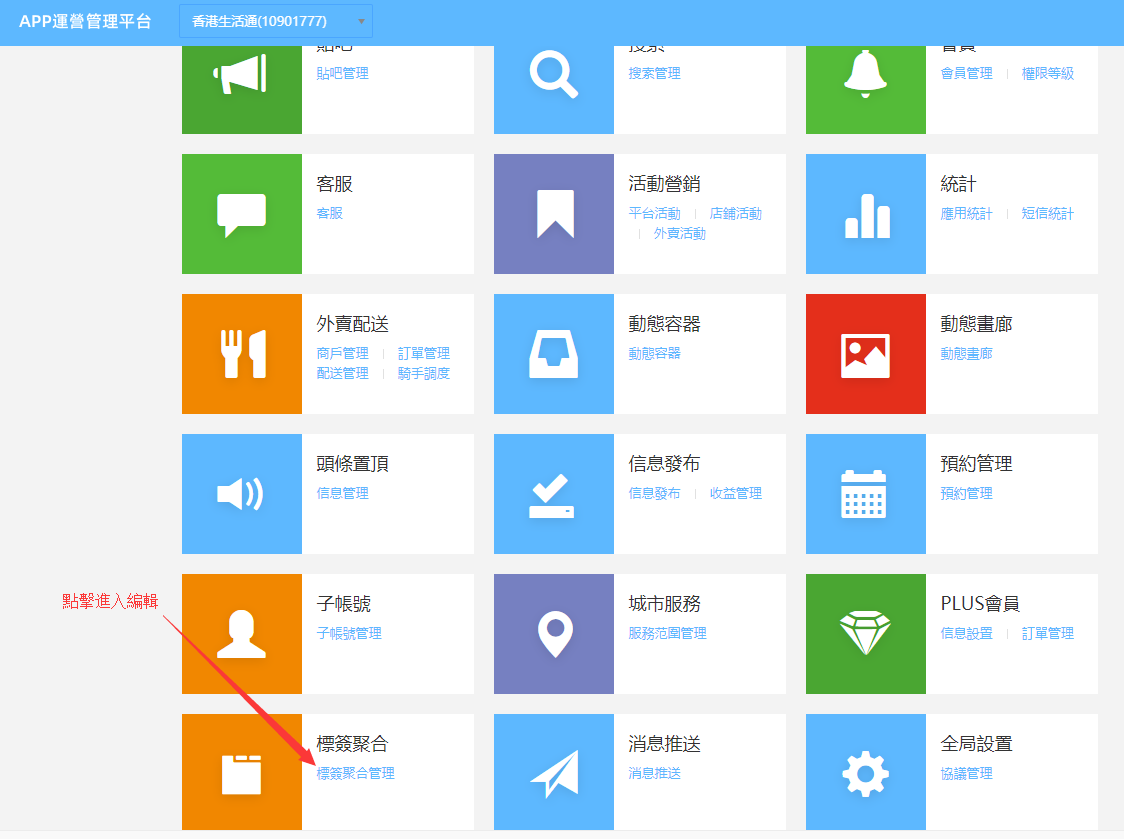
2、標籤共分為三級,所以稱為三級分類,此處建立的一級標籤,是最大的標籤源,二級、三級標籤需要在此基礎上去建立。先設置標籤名稱,具體名稱自定義,商家可用按鈕,打開之後,子賬號商家可以為商品添加此標籤展示。
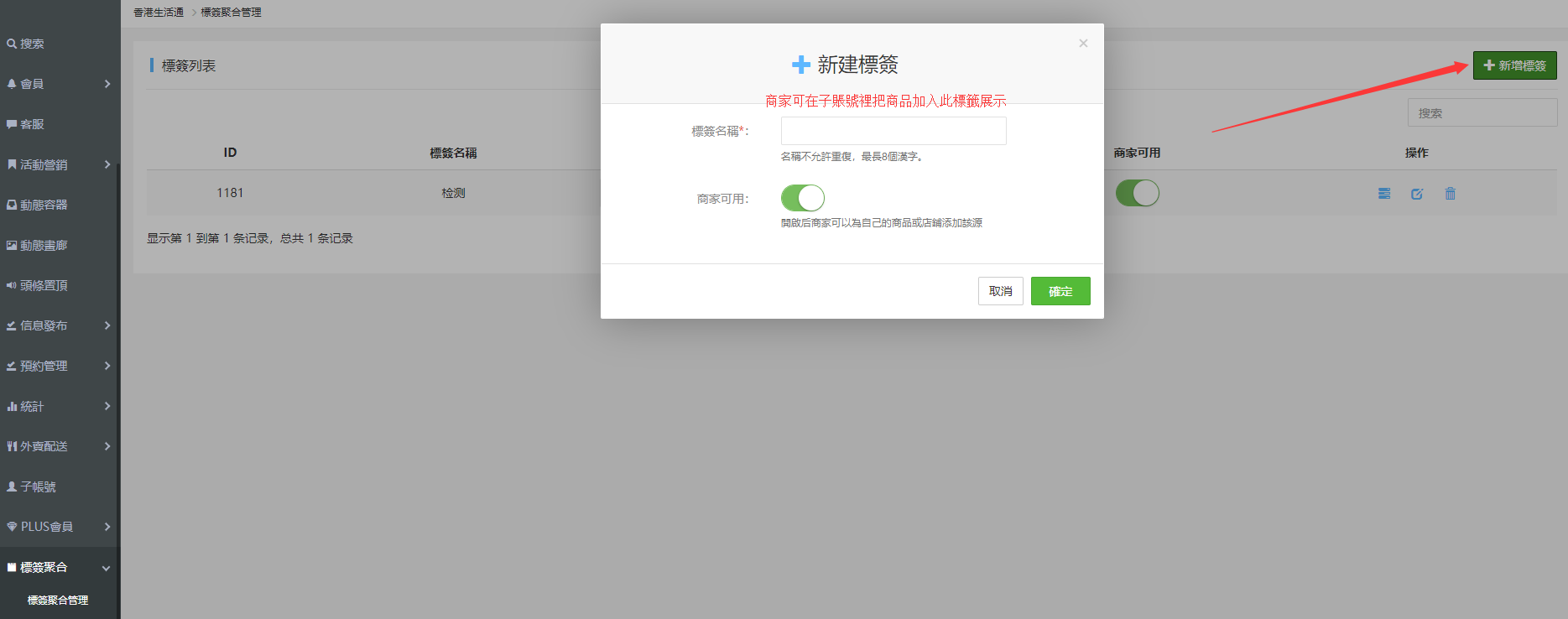
2.1 、標籤建立好之後呈列表形式展示,其中有個標籤開關显示,關閉之後,該標籤不在App上显示。右側編輯按鈕進入,開始建立二級標籤。
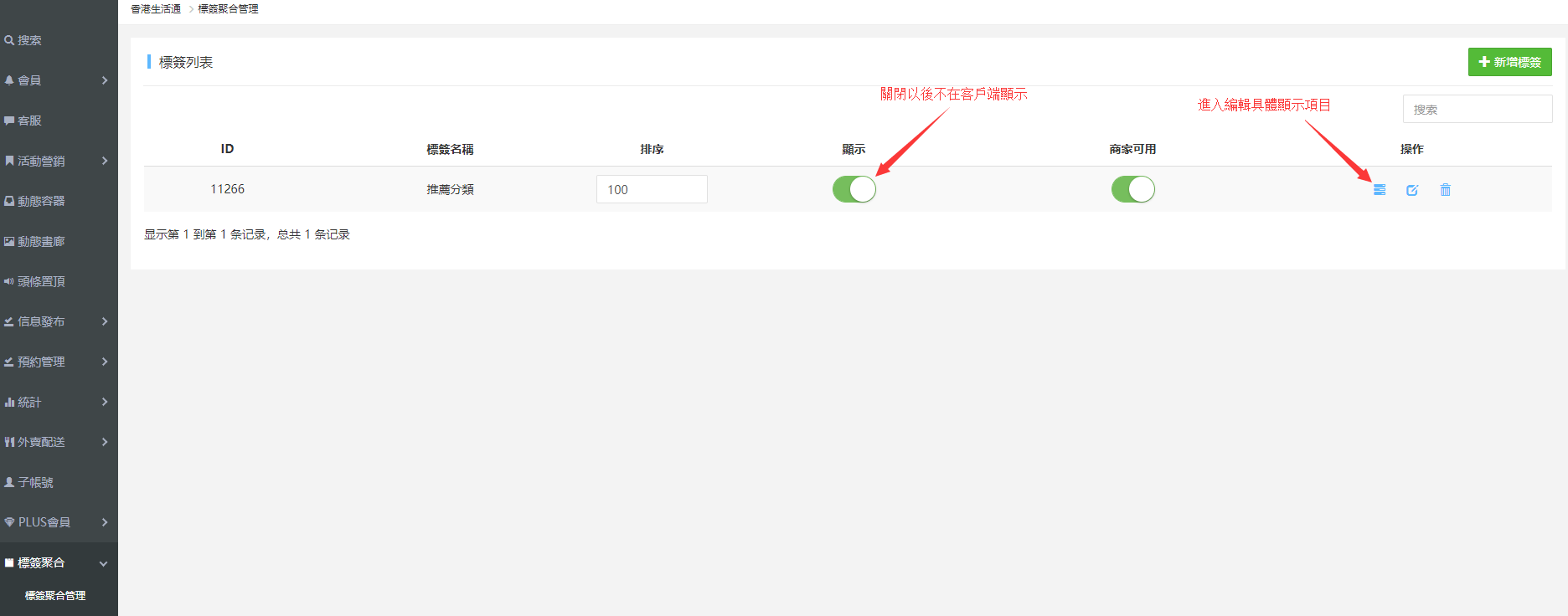
3、此處為二級標籤建立,相比一級標籤,多了显示內容以及標籤圖標的展示,右側編輯按鈕進入,開始建立三級標籤。
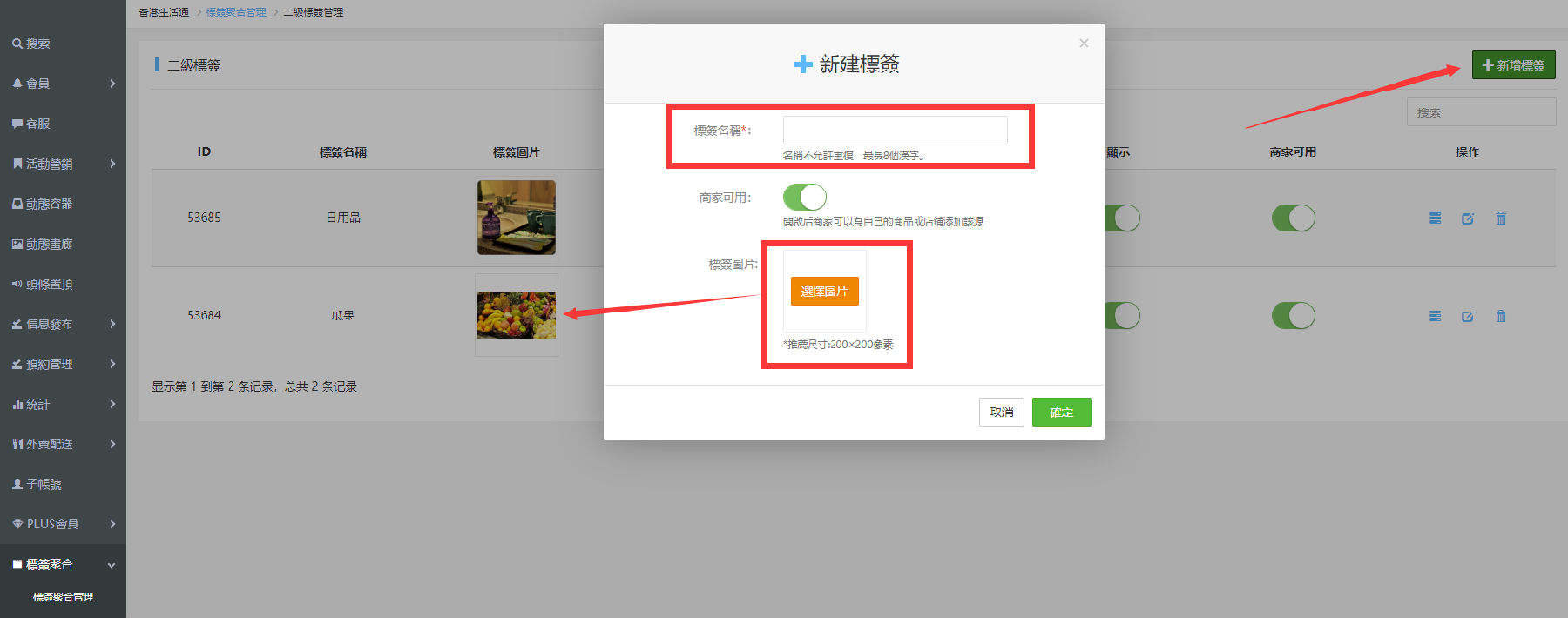
4、此處為三級標籤建立,三級標籤可以設置推薦畫廊,推薦首頁,畫廊只可以鏈接已有的動態畫廊展示,不可以在此處建立。(展示效果詳見情景截圖)
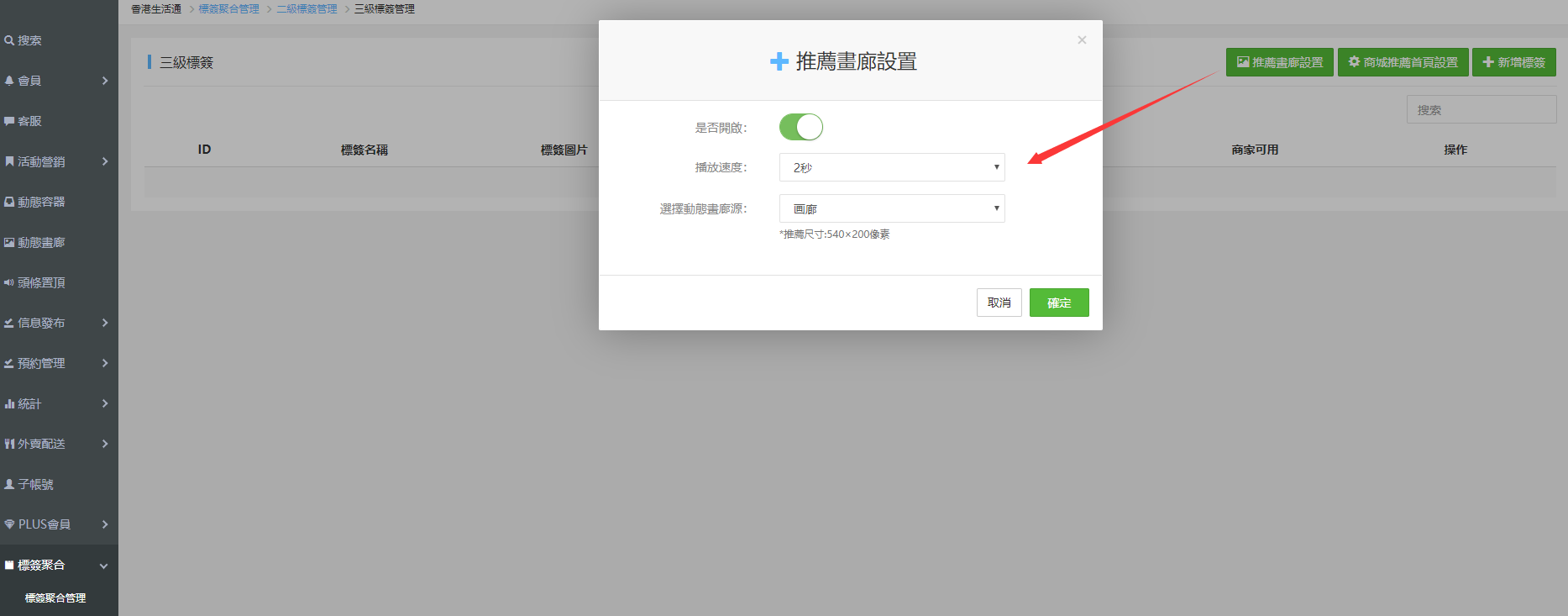
5、推薦首頁設置,分為產品以及店鋪,可以單個勾選展示,也可以全部勾選展示,併為其設置显示標題。(展示效果詳見情景截圖)
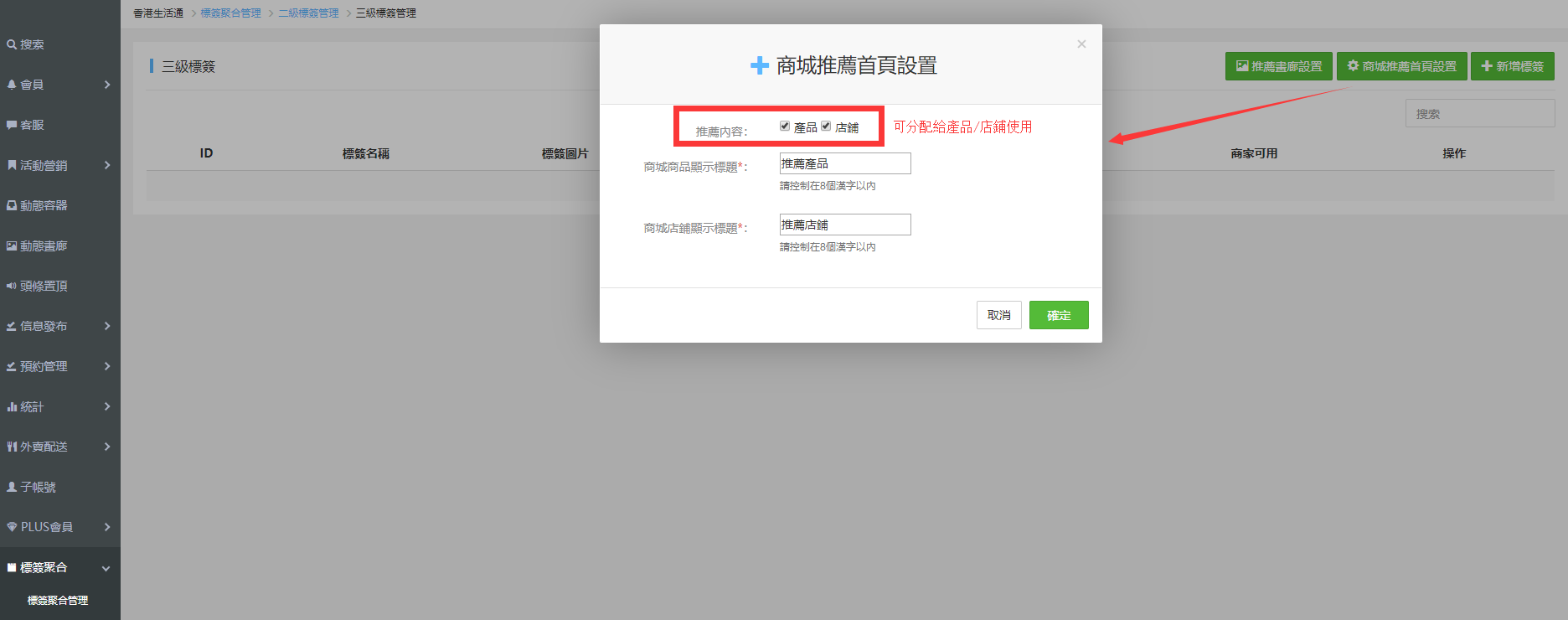
6、最後是新建立三級標籤。標籤建立好之後呈列表形式展示,其中有個標籤開關显示,關閉之後,該標籤不在App上显示。右側編輯按鈕進入,新增商品以及店鋪展示。
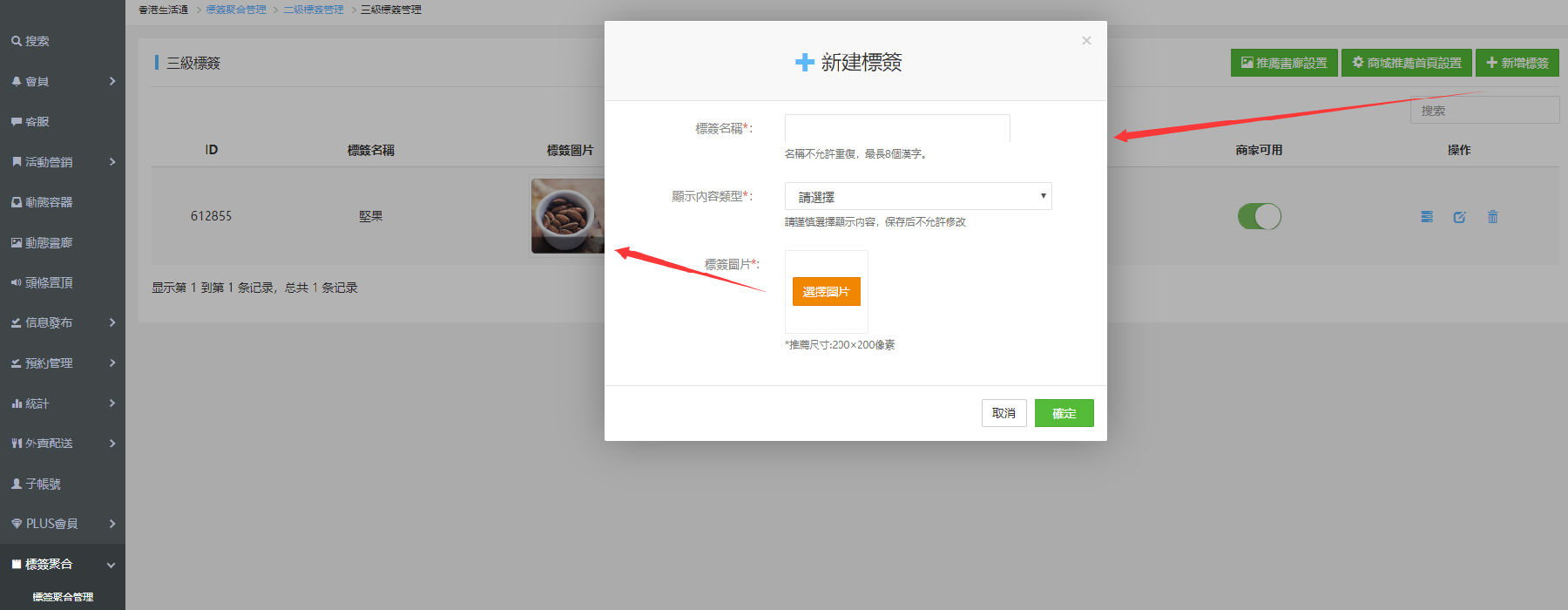
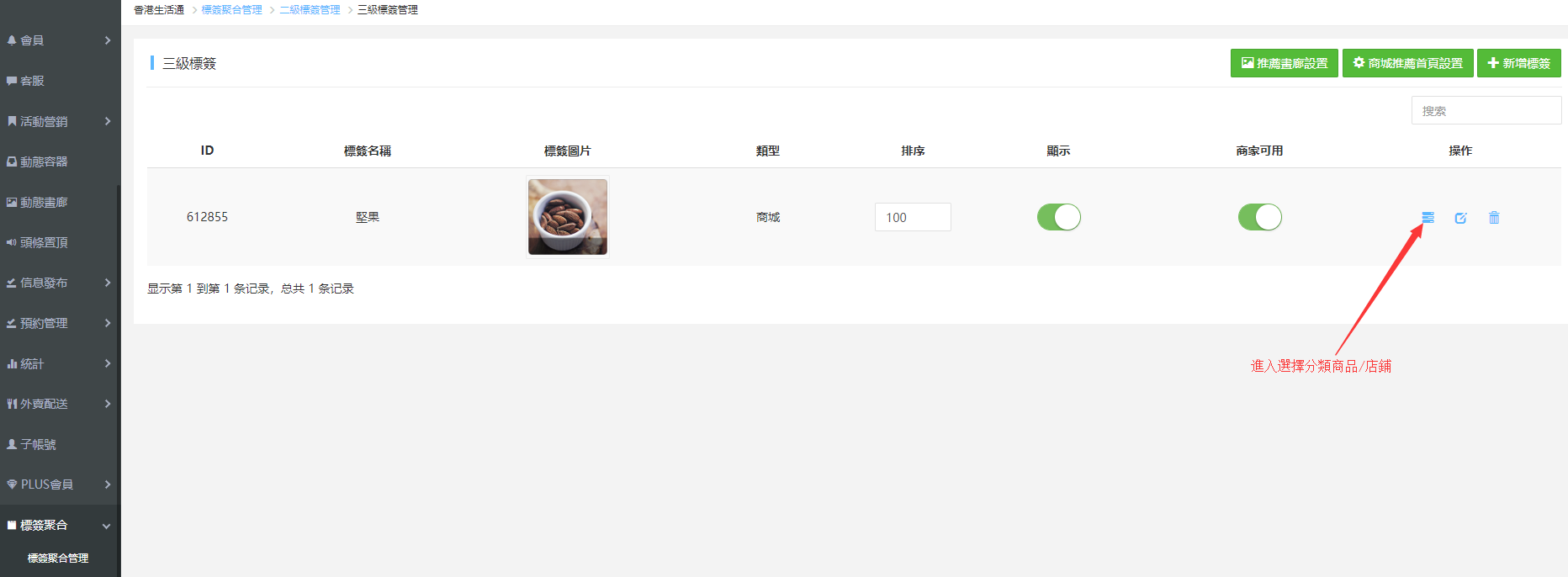
7、新增商品/店鋪,商品店鋪可以全選當前頁面的內容增加,也可以在新建立店鋪/商品時,為店鋪/商品選擇三級標籤(前提是已經建立好標籤,)
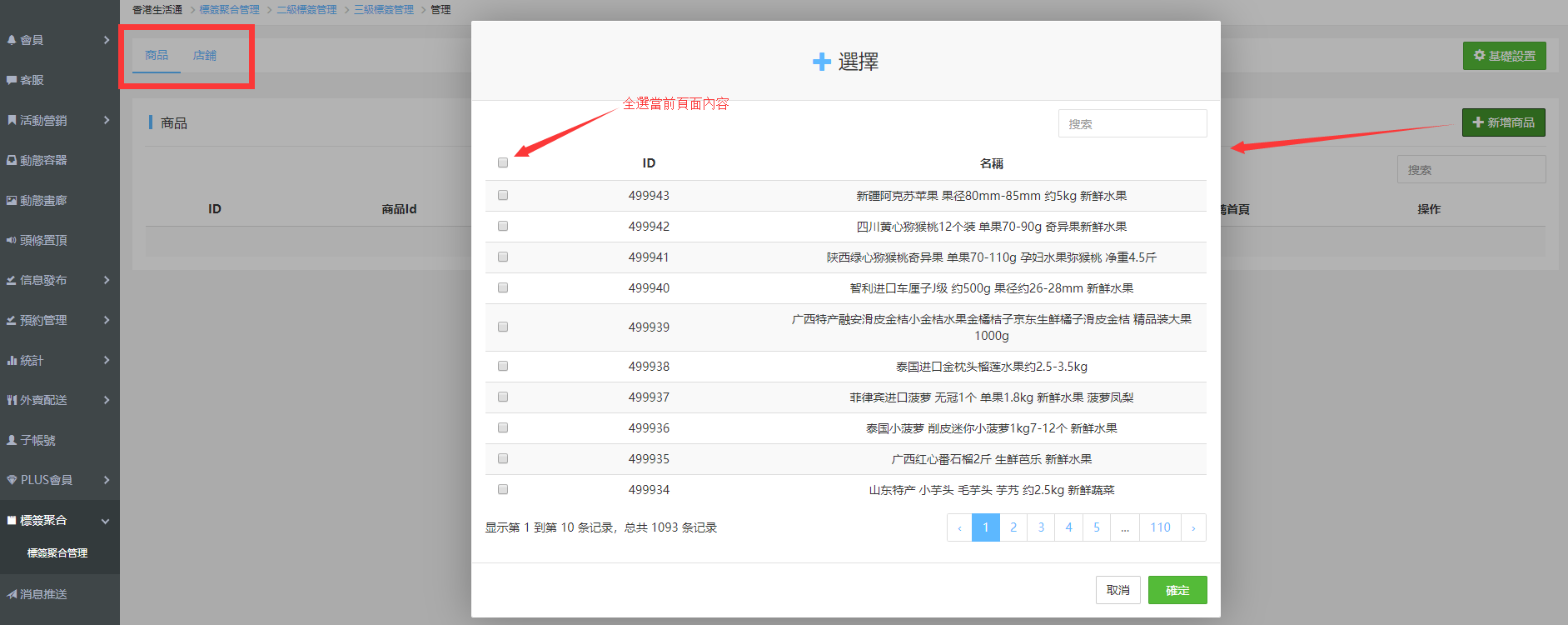
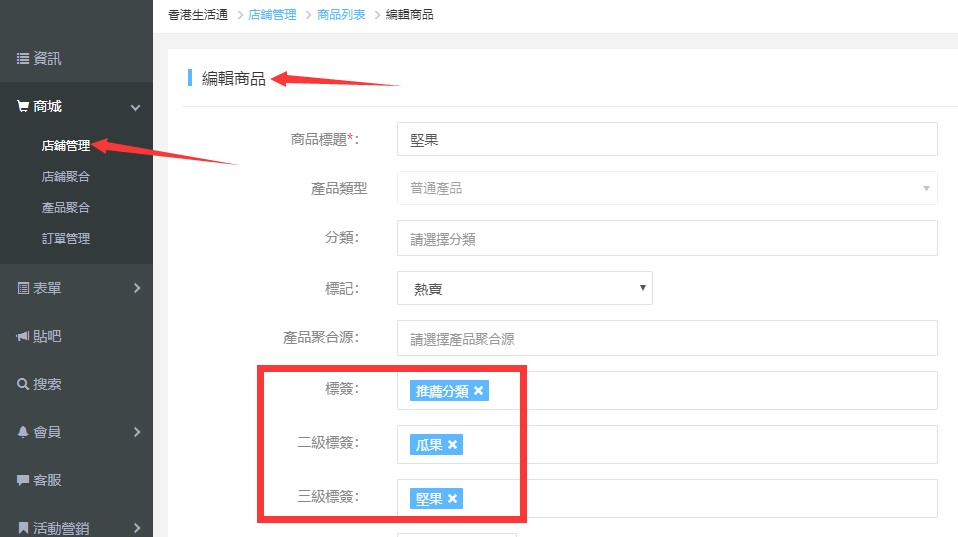
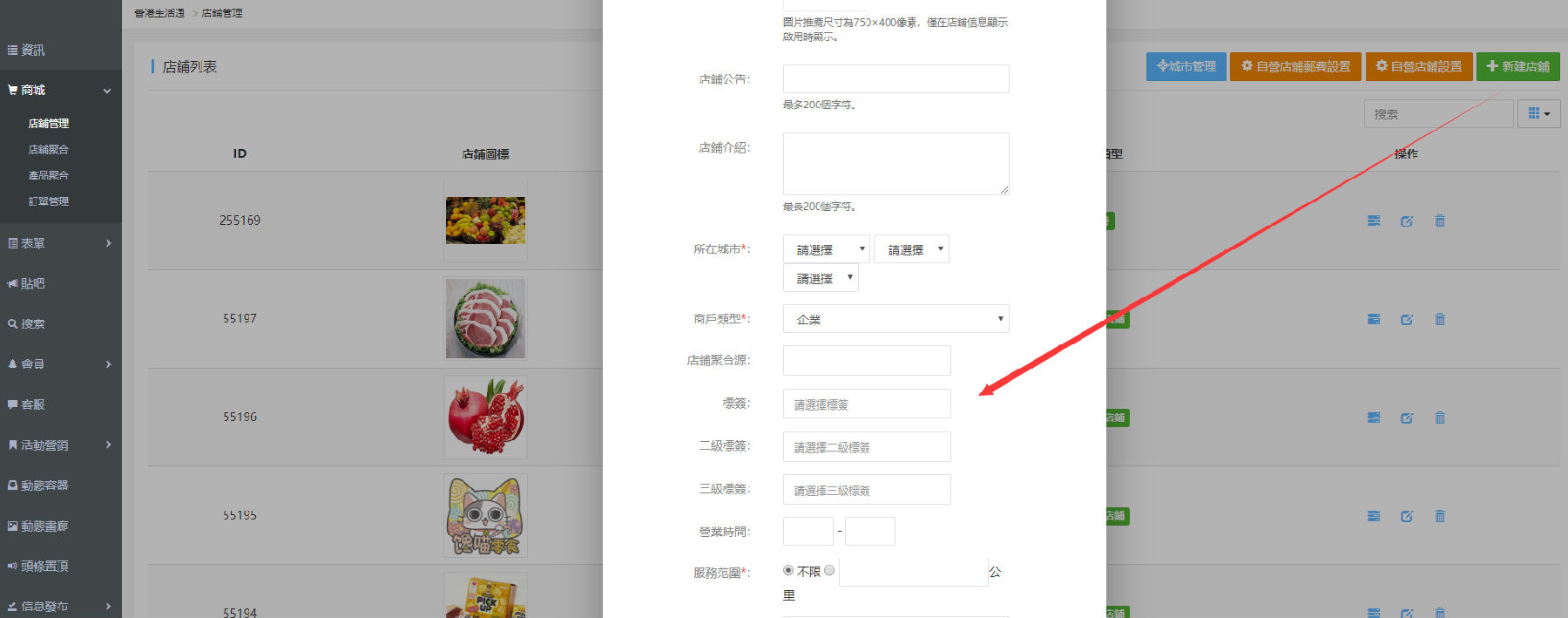
這樣,後台就是這樣配置的,更多的標籤內容可以在自行添加,後台建立好之後,就到製作頁面拉控件展示,
製作頁面:
1、頁面展示分為兩個控件展示,一個為商城分類,是一個獨立的頁面,把後台的所有的標籤都歸在一起展示,通過這個頁面可以訪問一級、二級、三級標籤。
另外一個為商品推薦控件,可以選擇性的從一級或者二級或者三級標籤開始展示具體的內容。
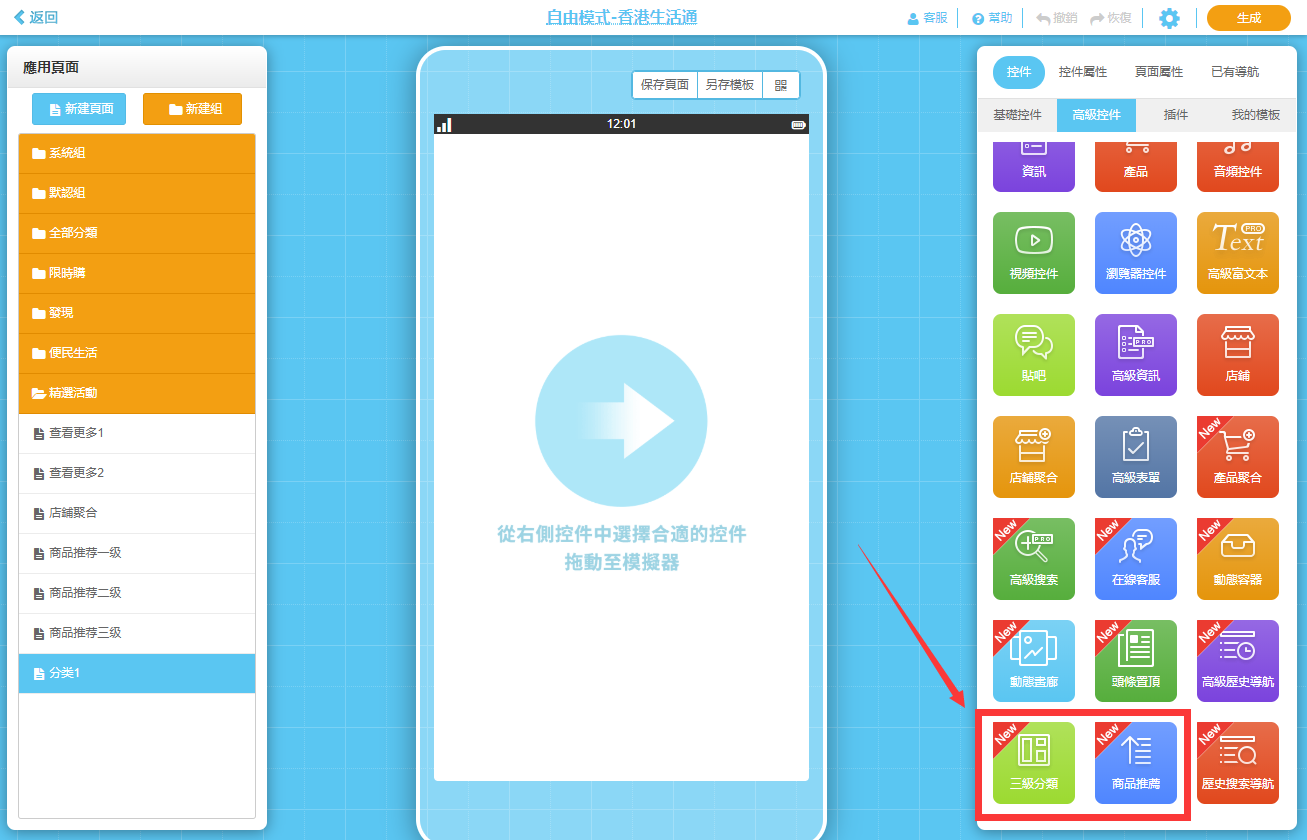
2、商城分類控件:需獨立佔領一個頁面展示,可以添加標籤導航和歷史導航或者歷史搜索導航,建議是增加歷史搜索導航,帶有搜索效果,如果要使用歷史搜索導航,導航顏色必須要跟系統顏色一致,否則显示會出現不同。
先把商城分類控件從右側高級控件里拖到模擬器中,點擊該控件,在右側控件內容里鏈接高級搜索源,必須是鏈接到搜索頁面,否則從這個頁面進入的二級、三級標籤頁面無法使用搜索功能。
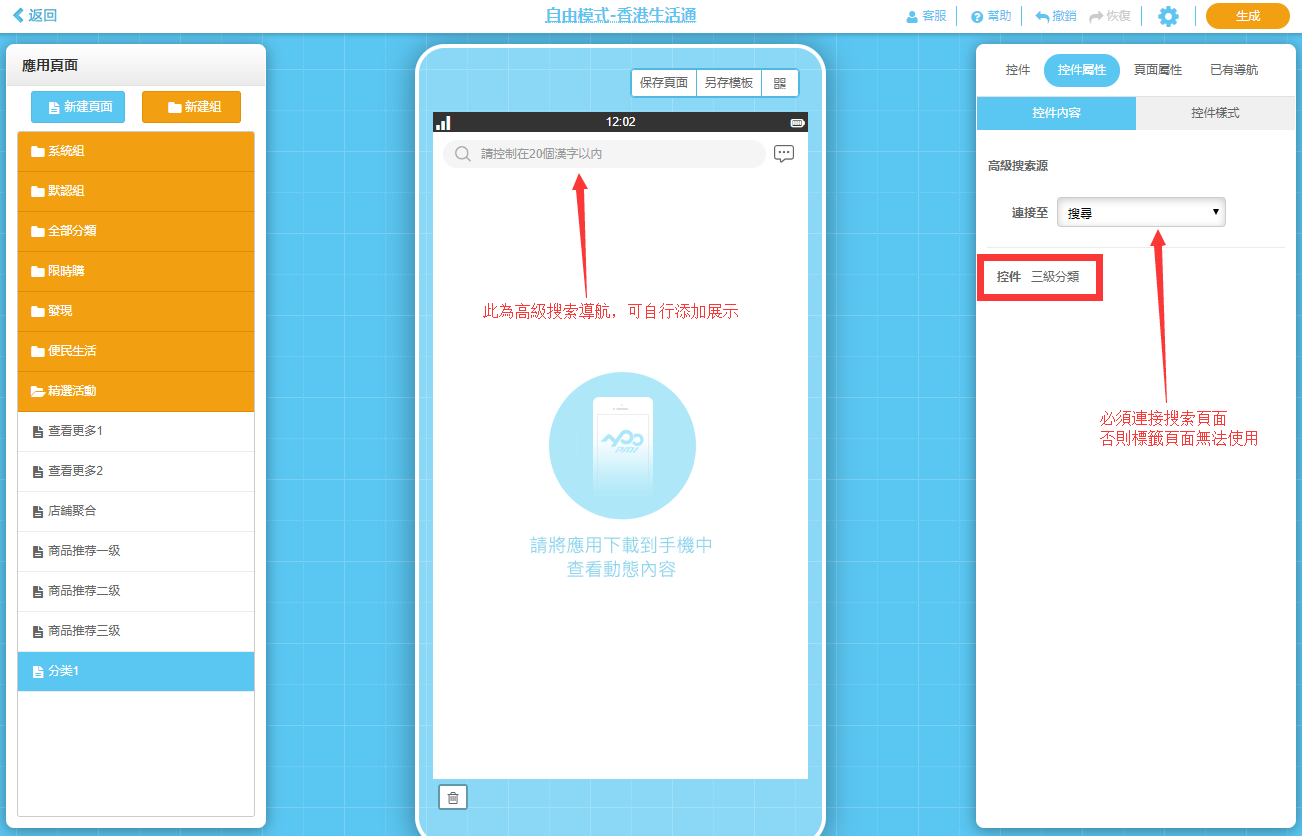
3、商品推薦控件:需獨立佔領一個頁面展示,可以添加標籤導航和歷史導航或者歷史搜索導航,建議是增加歷史搜索導航,帶有搜索效果,如果要使用歷史搜索導航,導航顏色必須要跟系統顏色一致,否則显示會出現不同。
從一級開始展示,標籤聚合源選擇具體分類,二級、三級選擇全部即可;從二級開始展示,標籤聚合源選擇具體分類,二級標籤選擇具體的分類、三級選擇全部即可;從三級開始展示,標籤聚合源選擇具體分類,二級標籤選擇具體的分類、三級選擇具體的分類即可。(展示效果詳見情景截圖)
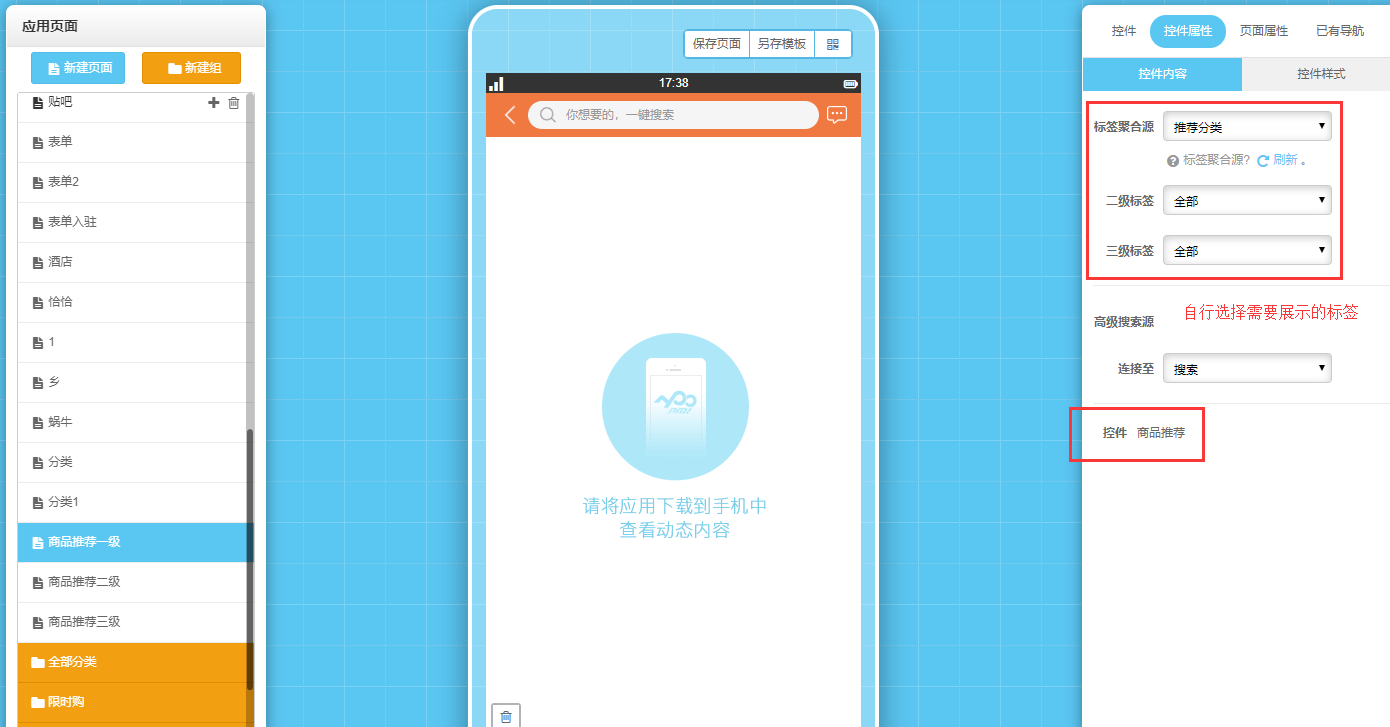
情景截圖